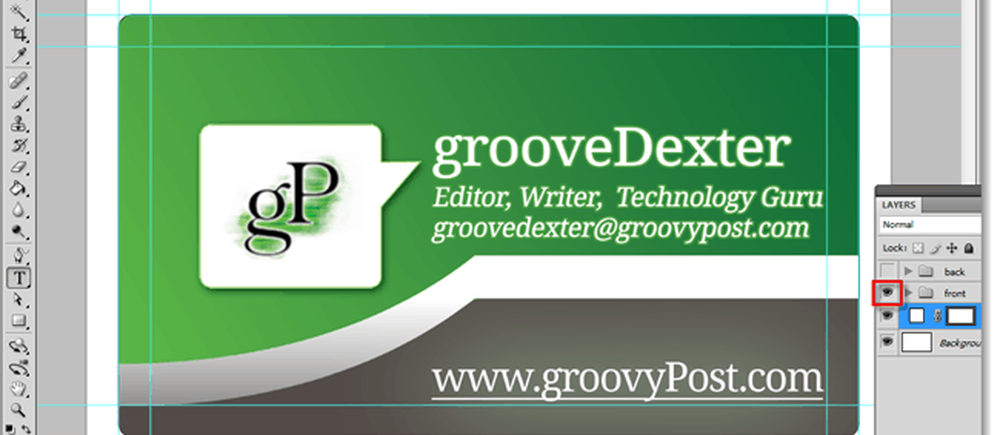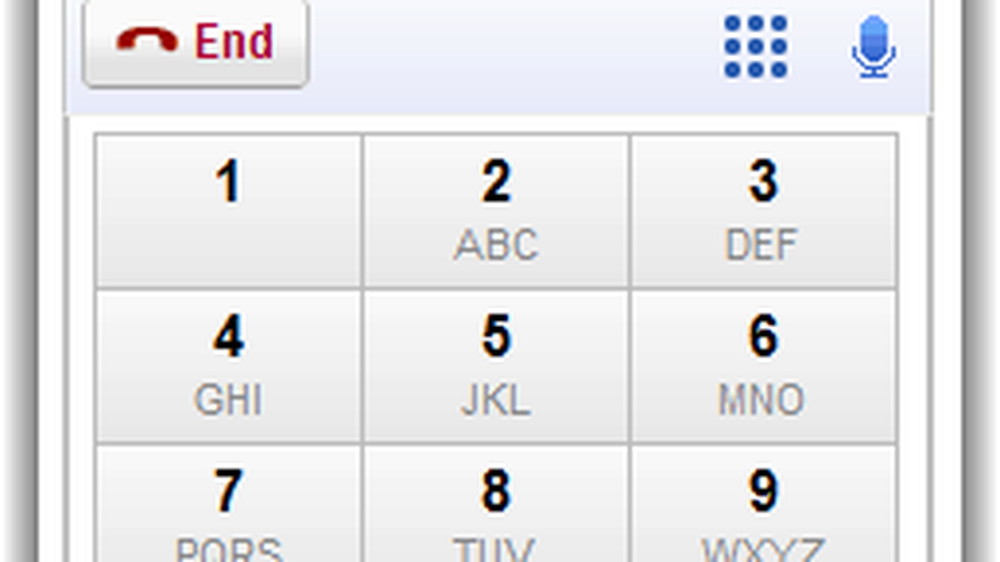Come fare uno sfondo di cerchi freddi in Photoshop


Non c'è niente come creare la tua opera d'arte e condividerla con gli amici. Questo fine settimana ho preparato una guida rapida e divertente che ti insegnerà alcuni trucchi di pennello di Photoshop. Il risultato sarà uno sfondo esteticamente gradevole che potrai utilizzare sul tuo computer, telefono o tablet. La parte migliore è che nessun altro là fuori avrà lo stesso sfondo di te, a meno che tu non lo condivida con loro, ovviamente.
Step 1 - Iniziare
Inizia con un nuovo documento trasparente in bianco. Ti consiglierei di usare la risoluzione del tuo monitor (o più grande) in modo da poter realizzare il tuo meraviglioso lavoro come sfondo del desktop in seguito. La mia risoluzione è 1920 × 1080 (1080p HD), quindi la userò.

Passaggio 2: impostare uno sfondo nero
stampa Ctrl + A selezionare la tua intera tela e con il strumento per selezione di un'area rettangolare selezionato, tasto destro e scegli Riempire. Da lì scegliere di riempire con il nero in una normale modalità di fusione e 100 e opacità.

Passaggio 3: crea il tuo pennello Groovy
Seleziona lo strumento pennello e scegli il secondo pennello predefinito per un bel pennello rotondo tondo.

Ora premi F5 sulla tastiera per aprire il pannello del pennello. Da lì, aumentare Dimensione Jitter dal Shape Dynamics categoria a circa 40%.

Quindi controlla Scattering. Da lì vuoi Dispersione da 500 a 600%, conteggio a 1 e Count Jitter al 50%.

Ultimo, ma sicuramente non meno importante è il Dinamica del colore. Impostare il FG / BG Jitter a qualcosa dentro tra il 30% e il 50%. Tonalità e saturazione stai zitto 10%, ma Luminosità Jitter può andare ovunque dal 30% al 55%.

Passaggio 4: prendi i tuoi pennelli!
Sì. Prima di tutto crea un Nuovo strato, allora prendilo Pennello esemplicemente clicca e trascina da un punto all'altro. Il risultato sarà perfetto! (Oh, e assicurati che il colore di primo piano che stai usando sia tutto tranne Nero, Grigio e Bianco!)

Fatto! Con la parte difficile almeno ...
Tutto è nelle tue mani ora. Avrai sicuramente visto questo tipo di cerchi astratti in molti sfondi, quindi diventa creativo e mostra ciò che puoi fare!
Ecco alcuni esempi di sfondi creati con questa tecnica e alcuni effetti di Photoshop:



Tutto apposto! Questo è tutto! Ora accendi la tua creatività e inizia a creare dei pezzi d'arte! Se hai domande o desideri richiedere guide per altre tecniche, inserisci un commento qui sotto!